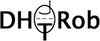Streaming voor gevorderden..(5)
Bediening via Ipad en Iphone/Ipod.
Er zijn wat zg. "apps" geschreven om MPD (Music Player Daemon) te bedienen via de Ipad of Ipod. Deze zijn via Itunes te bestellen en te doenloaden, tegen een kleine vergoeding van plm 3 Euro. Ze herkennen de Voyage player op het netwerk en
zullen automatisch via de standaard instellingen verbinding proberen te maken. Om de zg. Cover-art binnen te halen staat standaard Amazon Doscogs geconfigureerd via welke de afbeeldingen van de hoesjes middels de internet verbinding zullen worden opgehaald. Het
is echter ook mogelijk de hoesjes lokaal van de server te halen, dus dan is een internet verbinding niet noodzakelijk en zal altijd het hoesje worden gepresenteerd dat lokaal bij de muziekbestanden is opgeslagen. Voorwaade is dat het hoesje een standaard naam heeft
en is opgeslagen in de map van de bijbehorende muziek. De Ipod of Ipad maakt een verbinding naar de muziekserver via "http" naar de webserver van de muziek server. We moeten dus zorgen dat via de browser de hoesjes opgehaald kunnen worden in dezelfde
mappenstructuur als die wordt gebruikt binnen de mappenstructuur waar de muziek is opgeslagen. Een simpele manier is om de mappenstructuur waarbinnen de muziek is opgeslagen terug te laten komen via de webserver. Om dit te realiseren is het noodzakelijk het configuratiebestand
van de webserver aan te passen.
De Lighttpd webserver configureren.
Op VoyageMPD word "lighttpd" als webserver gebruikt en het configuratiebestand staat opgeslagen in het pad: /etc/lighttpd/ en heet "lighttpd.conf".
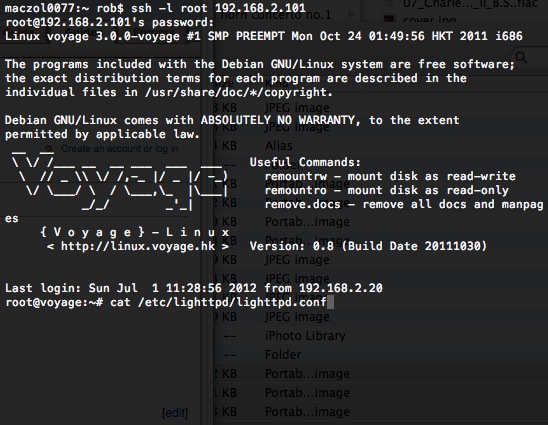
Als eerste het bestand oproepen, daarna bewerken met bijv. "vi".
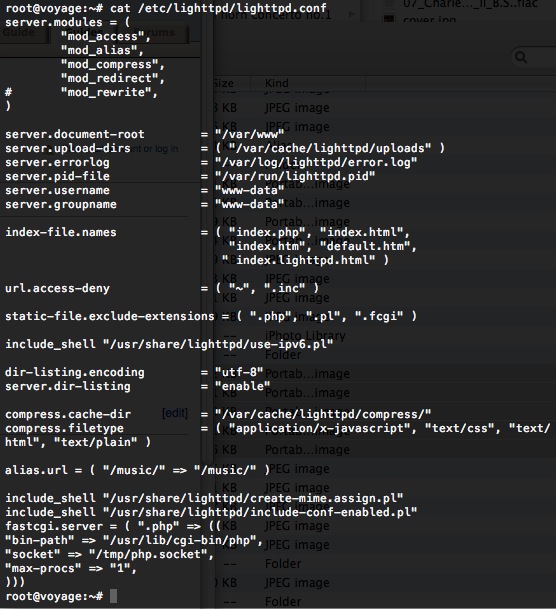
In dit bestand moet een regel worden opgenomen dat de mappenstructuur waarin de muziek is opgeslagen inlaadt in de mappenstructuur van de webserver. In dit geval is de muziek opgeslagen in /music/ en laten we dat terug komen in (ook) /music/. De regel die toegevoegd moet worden is dan:
alias.url = ( "/music/" => "/music/" )
Hierbij geldt dat de eerste /music/ de plek binnen de webserver is en de tweede /music/ de te presenteren mappentructuur. Wanneer dit is gedaan moeten we de webserver herstarten om de gemaakte verandering te kunnen controleren via de
browser. Herstarten middels:
/etc/init.d/lighttpd restart
Nu kunnen we via de browser de inhoud zien van de mappenstructuur waar de muziek is opgeslagen:
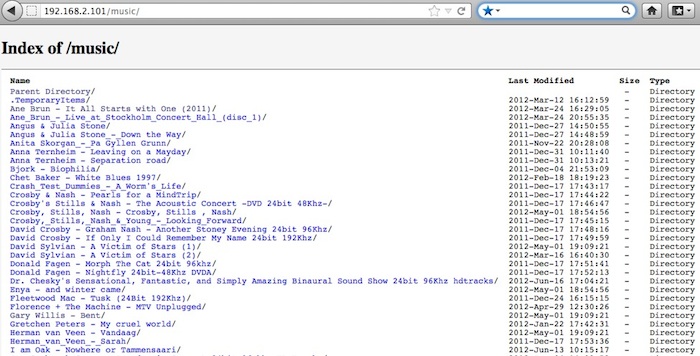
De inhoud van de gemaakte /music/ representeert de inhoud van de bestaande /music/ waarin de muziek is opgeslagen. Let wel: Eenieder binnen je netwerk kan dus nu zien welke muziek op de muziekserver opgeslagen is!
Ipod/Iphone configureren.
Onderstaande screenshots laten zien welke aanpassingen gemaakt moeten worden om de hoesjes te presenteren binnen Mpod:
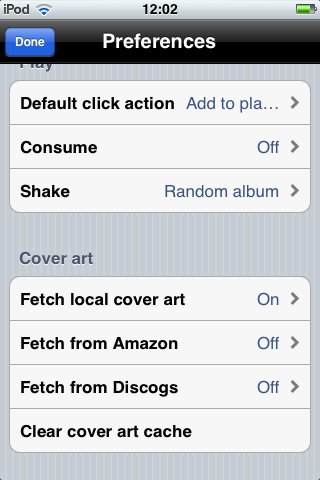
Als eerste aangeven dat de hoesjes lokaal moeten worden opgehaald, Amazon en Discogs uitzetten.
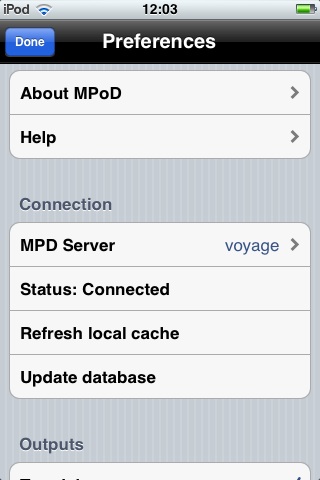
Hierna de instellingen van de MPD server aanpassen.
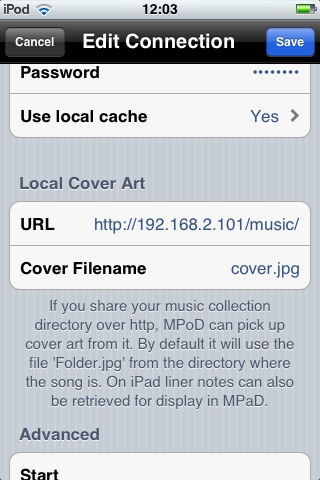
Configureren waar lokaal de hoesjes kunnen worden gevonden en aangeven welke naam ze hebben.
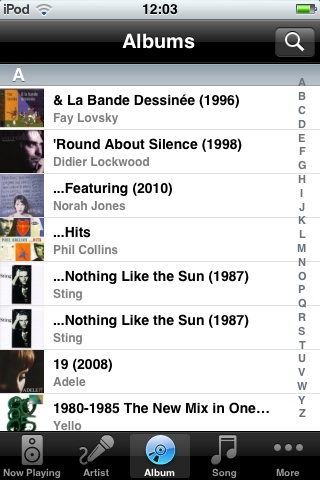
Nu zien we in de overzichten de hoesjes terugkomen. Afhankelijk van de bestandsgrootte van de hoesjes kan dit even duren (denk daaraan bij opslaan: 500X500 pixels in jpg is groot genoeg!)
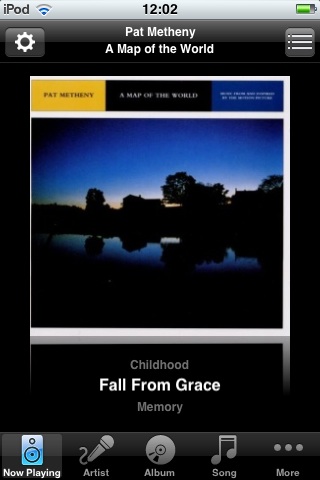
Ook bij afspelen worden de hoesjes gepresenteerd...
Ipad configureren.
Onderstaande screenshots laten zien welke aanpassingen gemaakt moeten worden om de hoesjes te presenteren binnen Mpad:
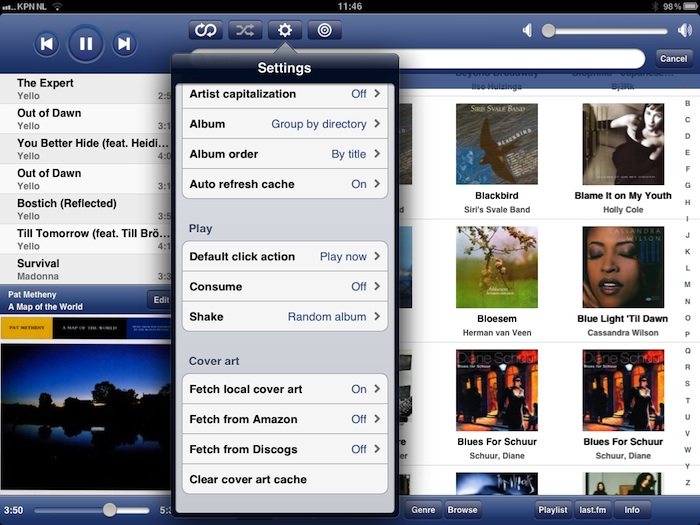
Als eerste aangeven dat de hoesjes lokaal moeten worden opgehaald, Amazon en Discogs uitzetten.
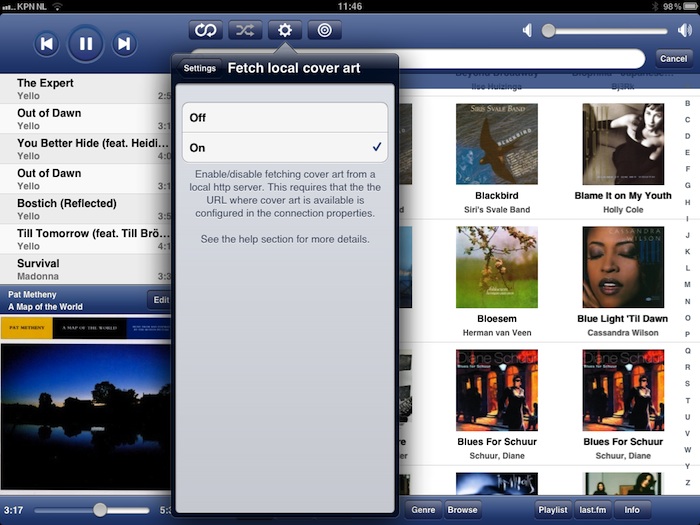
Lokaal ophalen van hoesjes aanzetten.
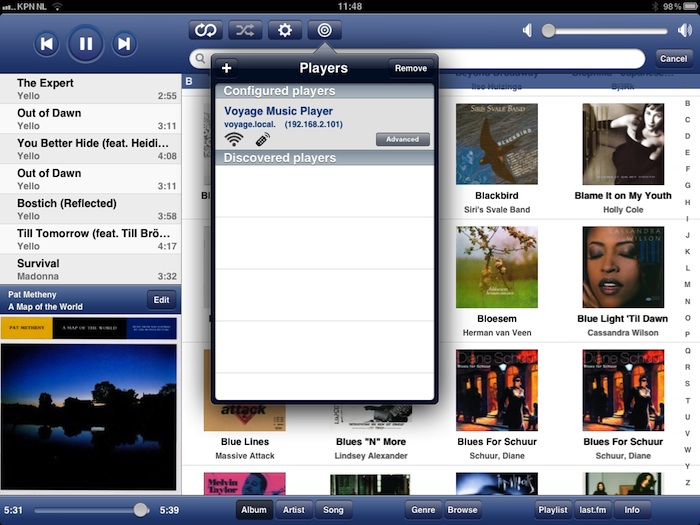
Voyage Music player instellingen aanpassen.
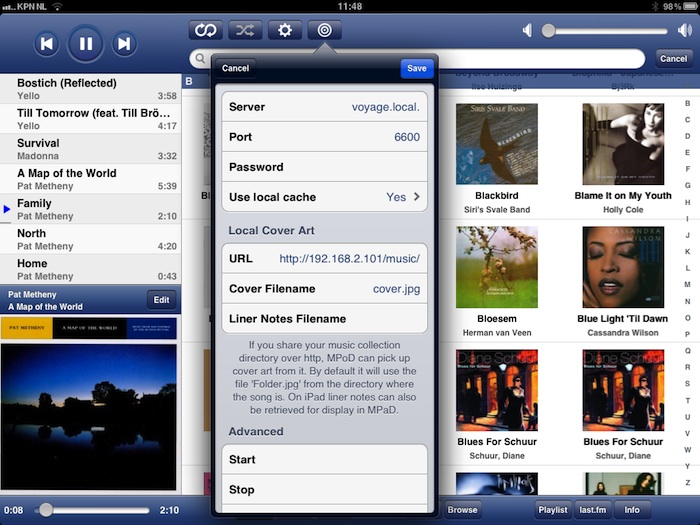
Configureren waar lokaal de hoesjes kunnen worden gevonden en aangeven welke naam ze hebben.
Nu zien we in de overzichten de hoesjes terugkomen. Afhankelijk van de bestandsgrootte van de hoesjes kan dit even duren (denk daaraan bij opslaan: 500X500 pixels in jpg is groot genoeg!)
****
_______________